Giochi nascosti su Steam: 5 passaggi per trovarli subito 🚀🔥
Avere centinaia di giochi su Steam può occupare molto spazio di archiviazione e creare confusione nella tua libreria di Steam. A volte, può persino essere difficile trovare il tuo gioco preferito nella libreria di Steam. 🎮
Per evitare questo inconveniente, Steam ti permette di nascondere i giochi a cui giochi raramente o che non vuoi vedere, ma che vuoi comunque installare. Nascondere un gioco è diverso dal disinstallarlo: quando nascondi un gioco, rimane nella tua libreria di Steam, ma non sarà visibile. 👀
Vedi i giochi nascosti su Steam
Molti utenti di Steam utilizzano questa funzionalità per nascondi giochi che preferiresti non vedere nella tua libreria. Nascondere i giochi su Steam è facile, ma recuperarli può essere un po' complicato. Dovrai riattivare manualmente i giochi nascosti affinché ricompaiano nella tua libreria di Steam. 📚
Así que, si ya has ocultado algunos juegos y no sabes cómo verlos nuevamente, sigue leyendo esta guía. A continuación, compartimos algunos pasos simples para ver los juegos ocultos en Steam. ¡Vamos a ello! 🚀
A cosa serve nascondere un gioco su Steam?
Nascondere un gioco su Steam non lo rimuove dal tuo account o dal tuo computer. Il gioco che hai nascosto non apparirà più nella tua libreria di Steam. Vapore. 🔒
In breve, il gioco non verrà eliminato; rimarrà nella tua libreria, ma non sarà visibile. Per vedere i giochi nascosti, dovrai accedere alla sezione Giochi nascosti.
Come vedere i giochi nascosti su Steam?
Visualizzare i giochi nascosti su Steam è facile, anche se molti utenti non lo sanno. Segui i passaggi seguenti per visualizza i giochi nascosti su Steam👇
1. Innanzitutto, apri il file Cliente Steam sul tuo computer.

2. Nella barra in alto, fare clic sul pulsante Vedere.
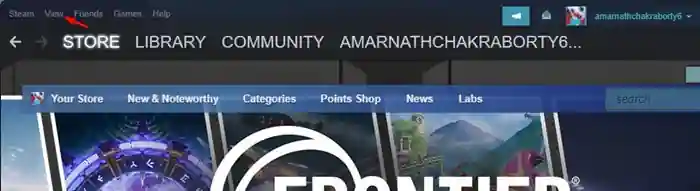
3. Quindi, fare clic su Giochi nascosti.
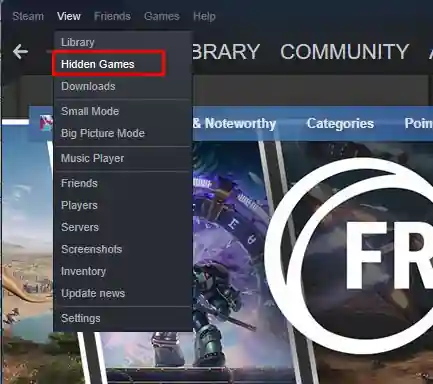
4. Successivamente, vai alla schermata della Libreria di Steam. Lì troverai l'elenco dei giochi nascosti.
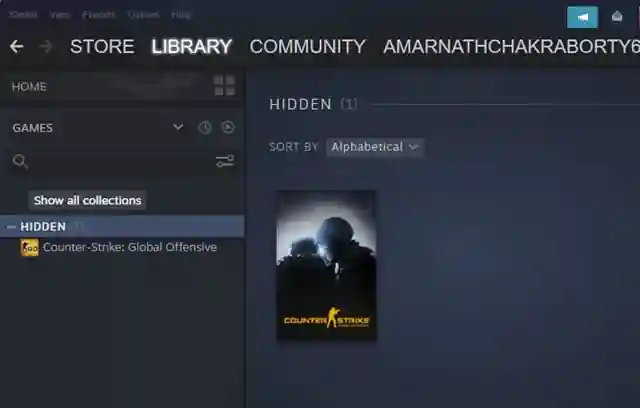
Come scoprire i giochi nascosti?
I giochi nascosti rimarranno nascosti finché non li riattiverai manualmente. Il metodo che abbiamo descritto sopra mostrerà solo i giochi nascosti che non hai ancora riattivato.
Se vuoi mostrare un gioco specifico su Steam, segui questi passaggi. Ecco come mostrare i giochi su Steam. 🎉
1. Apri il client Steam sul tuo computer.

2. Fare clic sul pulsante Vedere nella barra in alto.
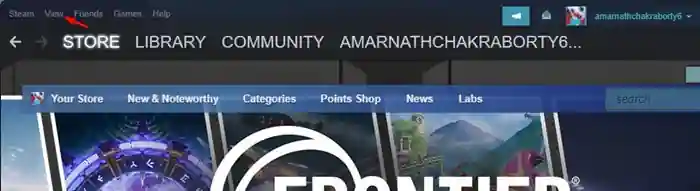
3. Fare clic su Giochi nascosti.
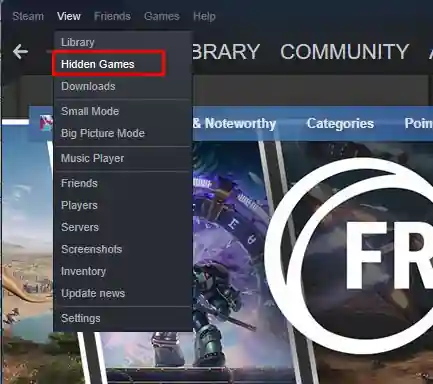
4. Ora, vai alla schermata della libreria di Steam. Trova il gioco nascosto che vuoi riattivare e cliccaci sopra con il tasto destro del mouse.
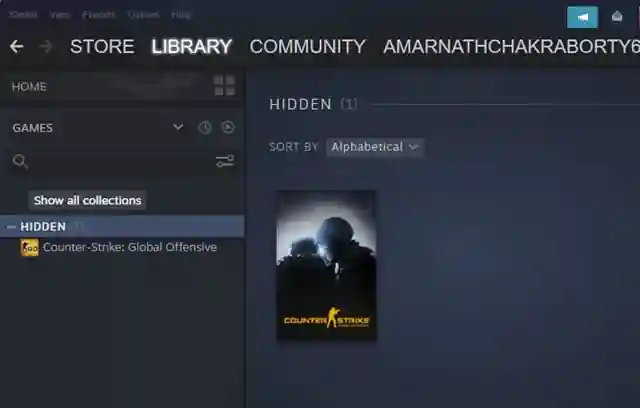
5. Nel menu di scelta rapida, selezionare Nascosto > Rimuovi da Nascosto🎯
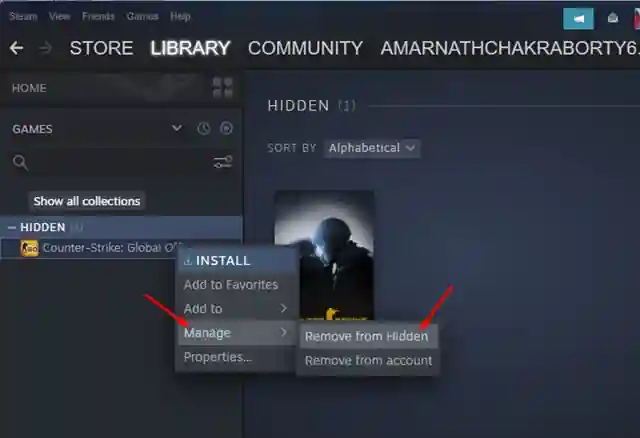 Eliminar de Ocultos» width=»640″ height=»438″ />
Eliminar de Ocultos» width=»640″ height=»438″ />
Come eliminare un gioco da Steam?
Se non vuoi più giocare a un gioco specifico su Steam, invece di nasconderlo, puoi eliminarlo. Inoltre, eliminando un gioco da Steam libererai spazio di archiviazione. 🗑️
Abbiamo già condiviso una guida dettagliata su come eliminare un gioco da Steam. Ti invitiamo a consultarla per scoprire come disinstallare un gioco dal client Steam.
Gli amici possono vedere i giochi nascosti su Steam?
I tuoi amici potranno continuare a vedere tutti i giochi presenti nella tua libreria Steam e anche quelli a cui hai giocato di recente. 👥
Nascondere il gioco lo renderà invisibile solo nella tua libreria di Steam. Tuttavia, potrai comunque accedervi dalla cartella "Giochi nascosti". I tuoi amici potranno vedere tutti i tuoi giochi nella tua libreria di Steam, compresi quelli nascosti.
Se non vuoi che i tuoi amici vedano la tua attività di gioco, segui la nostra guida: Nascondi la tua attività di gioco ai tuoi amici su Steam.
Come disinstallare i giochi da Steam?
Disinstallare i giochi non è sempre la soluzione migliore per liberare spazio, soprattutto se hai acquistato il gioco. 💔
Tuttavia, se decidi di aver finito di giocare a un gioco e vuoi riordinare la tua libreria Steam, puoi disinstallarlo seguendo la nostra guida: Disinstallare i giochi di Steam per risparmiare spazio.
Vedere tutti i giochi nascosti su Steam è facile; non è necessario utilizzare app di terze parti. Se hai bisogno di ulteriore aiuto per vedere i giochi nascosti su Steam, faccelo sapere nei commenti. E se questo articolo ti è stato utile, condividilo con i tuoi amici! ☑️





















